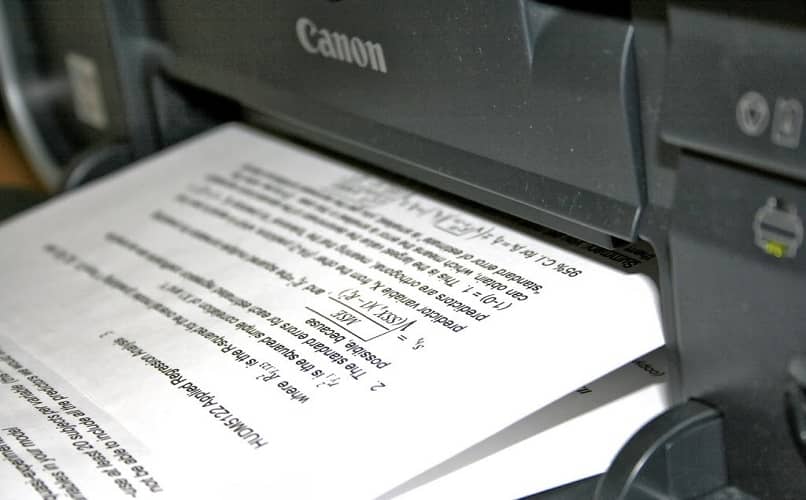لإنشاء وتكوين حجم ورق مخصص لطابعة، يجب اتباع بعض الخطوات التي تختلف قليلاً بناءً على نوع الطابعة والنظام الذي تستخدمه (Windows أو macOS). لكن في الغالب، العملية متشابهة. إليك كيفية القيام بذلك:
1. إنشاء حجم ورق مخصص في Windows
الخطوة 1: إعداد الطابعة
- افتح لوحة التحكم (Control Panel).
- اختر الأجهزة والطابعات (Devices and Printers).
- انقر بزر الماوس الأيمن على الطابعة التي تريد تعديل إعداداتها واختر خصائص الطابعة (Printer Properties).
الخطووة 2: إعداد الحجم المخصص
- في نافذة خصائص الطابعة، اذهب إلى التبويب إعدادات الصفحة أو إعدادات الطباعة (Page Setup).
- اختر حجم الورق (Paper Size) أو إعداد حجم مخصص (Custom Size).
- أدخل العرض (Width) و الطول (Height) المطلوبين بالوحدات التي تحتاجها (مثل بوصة أو سنتيمتر).
- اضغط على موافق لحفظ الإعدادات.
الخطوة 3: استخدام الحجم المخصص عند الطباعة
- عند إرسال مستند للطباعة، تأكد من تحديد حجم الورق المخصص الذي قمت بإنشائه من إعدادات الطابعة.
2. إنشاء حجم ورق مخصص في macOS
الخطوة 1: إعداد الطابعة
- افتح تفضيلات النظام (System Preferences).
- اختر الطابعات والماسحات الضوئية (Printers & Scanners).
- اختر الطابعة التي تستخدمها من القائمة.
الخطووة 2: إعداد الحجم المخصص
- عند طباعة مستند من أي تطبيق (مثل Pages أو Word)، انقر على ملف (File) ثم طباعة (Print).
- في نافذة الطباعة، اختر إعداد الصفحة (Page Setup).
- اختر حجم مخصص (Manage Custom Sizes) من قائمة الأحجام.
- أدخل العرض (Width) و الطول (Height) المناسبين.
- اضغط موافق لحفظ الحجم المخصص.
الخطوة 3: طباعة المستند
- بعد تحديد الحجم المخصص، يمكنك متابعة طباعة المستند.
3. اعتبارات إضافية
- تأكد من أن الطابعة التي تستخدمها تدعم الحجم المخصص الذي قمت بإنشائه.
- قد تختلف بعض الطابعات في طريقة إدخال الأحجام المخصصة، لذا يُفضل مراجعة دليل الطابعة للتأكد من الخطوات الدقيقة.
توفر إعدادات Word أو الطابعة خيارات متنوعة تعمل على تعديل الشكل النهائي للمستند المطبوع، مثل الحجم. إذا كانت لديك مشكلات مع Word، فسيكون من الضروري إعادة ضبط إعدادات المصنع لبرنامج Word نفسه أو استعادتها ، حتى تتمكن من القيام بكل شيء مع الطابعة الخاصة بك دون مشاكل. بعد ذلك يمكنك “ضبط حجم ورق مخصص للطابعة”.
يتم تعيين نسبة كبيرة من المستندات المراد طباعتها من البداية بالحجم الافتراضي للمصنع . يستطيع المستخدم دائمًا تعديل هذه الخيارات، وإضافة لمسة شخصية إلى ملفاته، بحيث يتكيف بشكل فعال مع النتيجة النهائية التي يتوقع الحصول عليها.
خطوات تعيين حجم ورق مخصص لطابعتي في نظام التشغيل Windows
في الخطوة الأولى لإنشاء التكوين الجديد، قم بالوصول إلى “لوحة التحكم” على جهاز الكمبيوتر الخاص بك. ثم الضغط على “الأجهزة والطابعات” للوصول إلى نافذة الخيارات الجديدة المقابلة للبيان.
ستعرض النافذة المنبثقة الطابعات التي تم استخدامها على جهاز الكمبيوتر الخاص بك، حدد الطابعة التي تستخدمها حاليًا. في الجزء العلوي، انقر فوق “خصائص خادم الطباعة” للمتابعة.
إذا لم تظهر هذه الخصائص، انقر بزر الماوس الأيمن في منطقة فارغة على “الطابعات” ، متبوعة بـ “تشغيل كمسؤول”، ثم “خصائص الخادم” وأخيرًا “متابعة”.
والشيء التالي لتكوين حجم ورق مخصص لطابعتي هو تحديد موقع “النماذج” في النافذة الجديدة وتحديد المربع الخاص بخيار “إنشاء نموذج جديد” لفتح سطر أو مربع نص مخصص لكتابة اسم النموذج فيه سؤال .
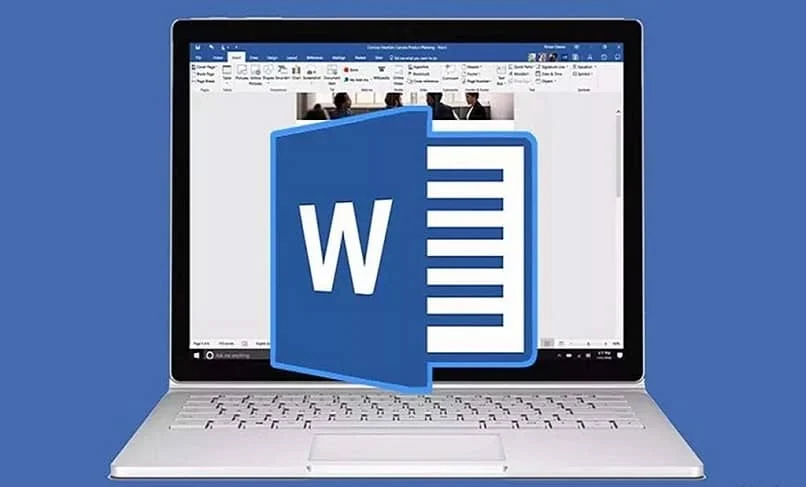
انتقل إلى الأسفل وحدد القياسات التي سيحتوي عليها النموذج أو المستند الخاص بك في “العرض” و”الارتفاع”؛ ومع ذلك، يجب أن تظل قياسات هامش الطباعة عند 0.
اضغط على “حفظ النموذج” ثم “قبول” لإنهاء الجزء الأول من الإجراء المعني. الآن، لمتابعة الطباعة، ضع الورقة في درج إدخال الطابعة بالأبعاد اللازمة لتغطية حجم المستند الذي قمت بتخصيصه للتو.
أثناء وجودك في برنامج Word وفي نافذة الطباعة، اضغط على “خصائص الطابعة”، متبوعة بـ “الورق/الجودة”.
بعد ذلك، حدد حجم الورق المخصص في قائمة خيارات “حجم الورق”، ثم اضغط على “موافق” ثم “طباعة” لإكمال الإجراء.
خطوات تخصيص حجم الورق لطابعتي على نظام MacOS
بمعرفة كيفية تعيين حجم ورق مخصص لطابعتي في نظام التشغيل Windows ، يمكنك الآن القيام بنفس الشيء في نظام التشغيل MacOS؛ حتى إذا كنت ترغب في مشاركة طابعة الشبكة على أجهزة الكمبيوتر التي تعمل بنظامي التشغيل Windows وMacOS، فستكون لديك أيضًا القدرة على القيام بذلك للخروج من ذلك أيضًا.
بمعنى آخر، يمكنك تعديل خيار الحجم من إعدادات صفحة المستند أو مباشرة من قائمة الطباعة. هذا البديل الأخير هو الذي سيتم وصفه أدناه.
ضع الورقة في درج الإدخال الخاص بالطابعة، والذي من المفترض أن يحتوي على الأبعاد التي تحتاجها للمستند الخاص بك. افتح الملف النصي على جهاز الكمبيوتر الخاص بك، ثم اضغط على “ملف” ثم “طباعة”.
حدد موقع خيار “حجم الورق” ثم اضغط على “إدارة الأحجام المخصصة” لفتح نافذة الخيارات المعنية.
اضغط فورًا على الأيقونة التي تحمل علامة “+” لإنشاء حجم جديد. ثم اكتب اسمًا للنموذج في المربع الذي يظهر.

كملاحظة، وكما في حالة نظام التشغيل Windows، يجب أن يكون الاسم المعين أصليًا وفريدًا لهذا النوع من الملفات. قم بالتمرير إلى منطقة الأبعاد وفي “العرض” أو “الارتفاع”، قم بتحرير القياسات وفقًا لمعاييرك.
اضغط على “موافق” عند الانتهاء من تحديد القياسات المعنية وبمجرد معاينة الطباعة، اختر الحجم المخصص للورقة، وانقر فوق “موافق”، ثم “طباعة” وأغلق الحالة، سيكون المستند جاهزًا.
الآن، قبل الانتهاء، سيكون من الضروري، قبل فترة طويلة من هذا الإجراء بأكمله، أن تقوم بتكوين الطابعة الخاصة بك في نظام التشغيل Mac OS عبر WiFi بطريقة بسيطة. مع كل شيء، يمكنك إفساح المجال للعمليات الموضحة أعلاه. أعلم أنهم سيساعدونك!
خلاصة:
إعداد حجم ورق مخصص لطابعة هو عملية بسيطة تتضمن إدخال الأبعاد المفضلة لديك عبر إعدادات الطابعة في نظام التشغيل الذي تستخدمه. بمجرد تكوينه، يمكنك طباعة مستندات بأحجام غير تقليدية كما تحتاج.